chkdsk命令详细教程|高效修复硬盘坏道方法解析
硬盘作为计算机的重要存储设备,其健康状态直接关系到数据的安全和系统的稳定运行。然而,长时间使用硬盘容易出现坏道,导致读写速度变慢甚至数据丢失。Windows系统内置的chkdsk(Check Disk)命令是一款强大的硬盘检测与修复工具,本文将为大家详细解析chkdsk命令的使用方法及硬盘坏道的高效修复技巧,帮助广大用户保障硬盘安全。
一、什么是chkdsk命令?
chkdsk是Windows操作系统自带的磁盘检查工具,主要作用是检测磁盘文件系统的完整性,查找并修复文件系统中存在的错误,如坏道、丢失的簇、目录错误以及错误的索引等。通过chkdsk命令可以有效防止数据丢失及系统崩溃,是维护Windows硬盘健康的必备利器。
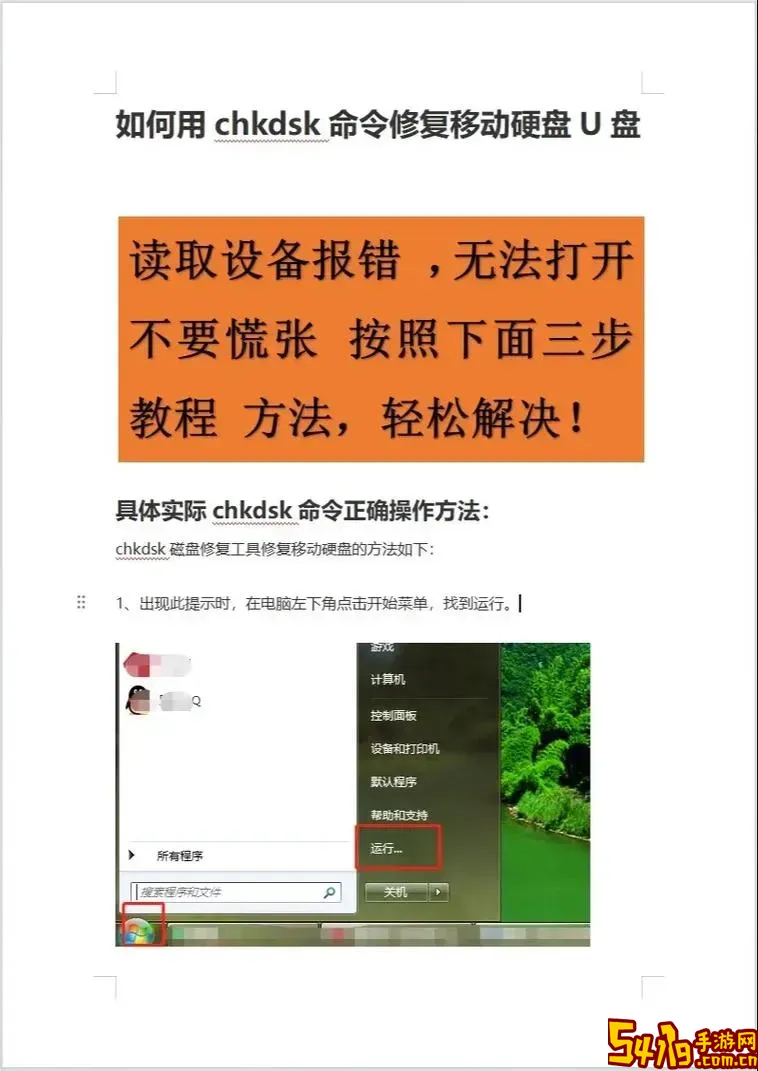
二、chkdsk命令的基本语法
chkdsk命令的基础格式为:
chkdsk [驱动器:] [参数]
常用参数包括:
/f:修复磁盘上的错误。
/r:查找坏扇区并恢复可读信息(包含/f功能)。
/x:强制卸载卷(包含/f功能)。
/b:重新评估坏扇区列表,仅用于NTFS。
三、如何使用chkdsk检测硬盘坏道?
1. 打开命令提示符(管理员权限):
在“开始”菜单搜索“cmd”,右键点击“命令提示符”,选择“以管理员身份运行”。
2. 输入命令:
想检测C盘的坏道并修复错误,可以输入:
chkdsk C: /r /f
这条命令将扫描C盘,定位坏扇区并尝试恢复可读信息,同时修复文件系统错误。
3. 按下回车键,若是系统盘,系统会提示是否在下次重启时运行,输入“Y”,重启计算机即可开始扫描。
四、chkdsk参数详解及应用场景
/f:适合文件系统错误导致的磁盘异常,如文件丢失、目录损坏等,但不检测物理坏道。
/r:适合怀疑硬盘有物理坏道时使用,扫描并标记坏扇区,防止系统读取受损区域读写错误,是最全面的检测命令。
/x:强制卸载磁盘卷后执行检查,适用于卷正在使用但需要返回到良好状态的情况。
/b:仅对NTFS有效,重新评估坏扇区列表,适用于磁盘经过大修后更新坏道信息。
五、chkdsk修复硬盘坏道的小技巧
1. 定期使用chkdsk检测硬盘可提前发现潜在坏道,提高数据安全。
2. 使用带有/r参数的命令同时进行坏扇区检测和文件系统修复,效果最佳。
3. 硬盘出现大量坏道时,建议及时备份数据并考虑更换硬盘,chkdsk虽可暂时修复,但无法根治硬件损伤。
4. Windows系统盘无法在线修复时,利用U盘制作启动盘,通过PE环境运行chkdsk完成硬盘检测。
5. 避免在硬盘状态异常时强制关机,减少坏道生成。
六、常见问题解答
Q:chkdsk会导致数据丢失吗?
A:一般情况下,chkdsk是安全的且有助于修复数据损坏。但如果硬盘损伤严重,修复过程中可能会导致部分损坏文件丢失,建议先备份重要数据。
Q:chkdsk命令能修复所有硬盘坏道吗?
A:chkdsk可以修复逻辑层面的坏道标记和坏扇区读取错误,但无法修复物理损坏严重的坏道,必要时需更换硬盘。
Q:执行chkdsk需要多长时间?
A:时间视硬盘容量、读写速度、坏道数量等因素而定,较大的硬盘和坏道较多时可能耗费较长时间,耐心等待即可。
七、总结
chkdsk命令是Windows系统中检测和修复硬盘错误的重要工具,合理使用能有效保障硬盘健康,避免数据损失。特别是在中国市场,以品牌硬盘为主的用户应定期对硬盘进行检查,及早发现并处理坏道,提升PC或笔记本运行稳定性。掌握并熟练使用chkdsk,不仅能提高日常维护效率,更能延长硬盘使用寿命,是每位电脑用户必备的技能。